Rolle Stundenplaner/-in
TUCONNECT_rolle_stundenplaner_in.pdf
Veranstaltungen und Prüfungen meiner Organisationseinheit (OE) suchen und bearbeiten
Sie Suche und der Aufruf zur Bearbeitung ist bereits im Leitfaden Veranstaltungen und Prüfungen meiner Organisationseinheit (OE) suchen und bearbeiten beschrieben.
Raum zuweisen
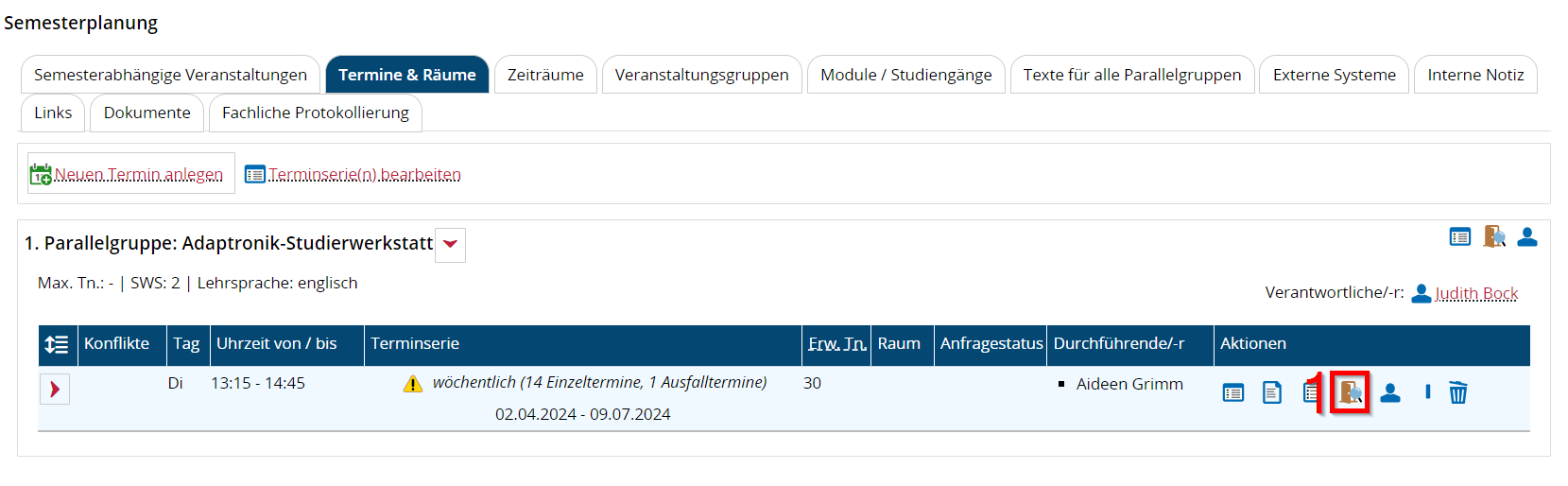
(1) Im Reiter [Termine & Räume] der Veranstaltungsbearbeitung rufen Sie die Funktion [Raum zuweisen] auf. Es öffnet sich eine neue Maske mit einer detaillierten Raumsuche.
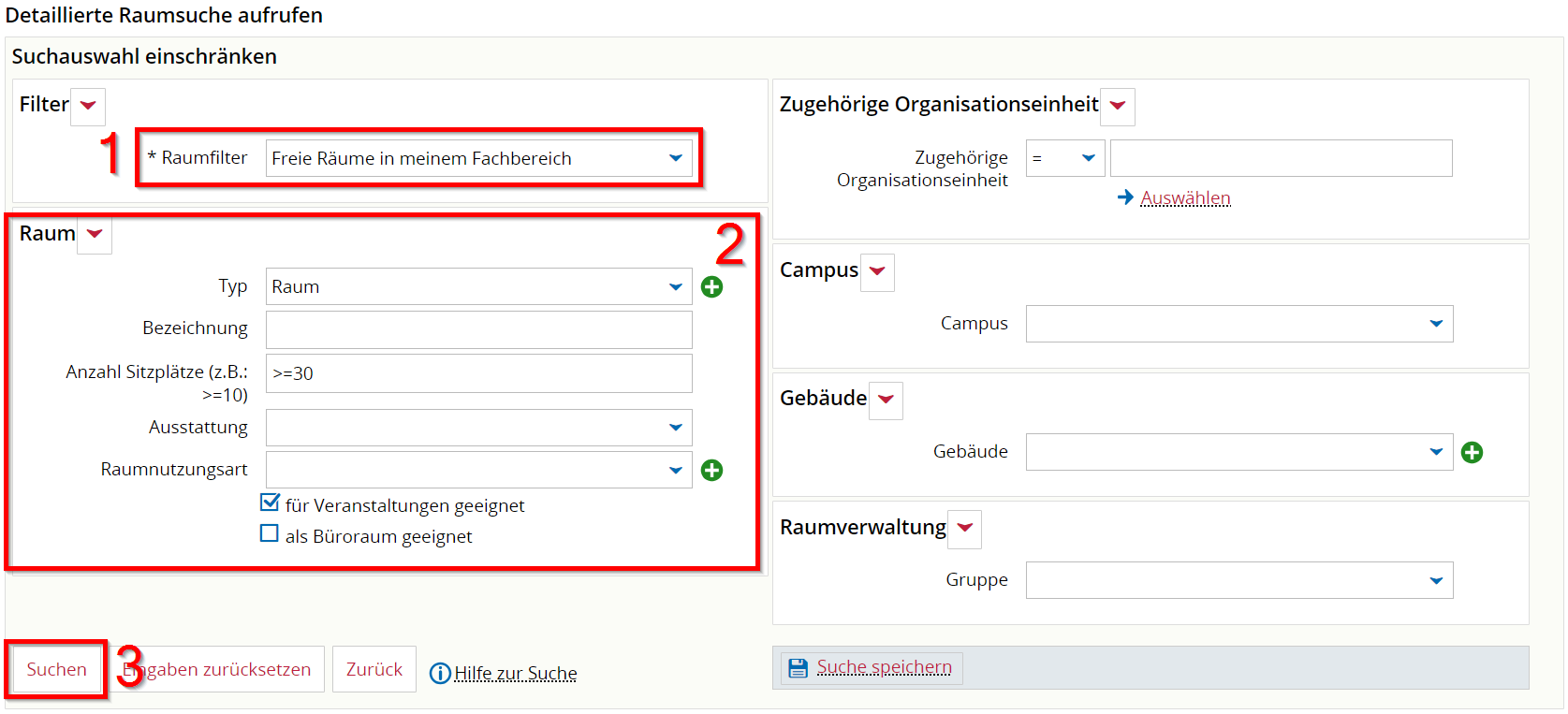
(1) Als Raumfilter Freie Räume in einem Fachbereich auswählen
(2) Suche optional durch weitere Parameter einschränken
(3) Suche unter Berücksichtigung der gewünschten Einschränkung (nicht zwingend erforderlich) ausführen
Im Bereich Gefundene Räume werden nun Räume aufgelistet, die Ihren Suchkriterien entsprechen:

(1) Durch Klick auf den Knopf [Raum zuweisen] wir der Raum der zuvor gewählten Parallelgruppe der Veranstaltung zugewiesen.
Raum anfragen
Raumanfragen bearbeiten
Raum unspezifisch anfragen
Meine Raumanfragen
Konflikte
Warnhinweise
Freigabekennzeichen für Parallelgruppen setzen
Einzelne Parallelgruppen
Alle Parallelgruppen
Massenweise Bearbeitung von Veranstaltungen
Sonderveranstaltungen anlegen/bearbeiten
Das Anlegen und Bearbeiten von Sonderveranstaltungen ist bereits im Leitfaden zu Sonderveranstaltungen beschrieben.
Vorlesungsverzeichnis anzeigen
Funktion [Studienangebot] > [Vorlesungsverzeichnis anzeigen] aufrufen. Es öffnet sich eine Baumstruktur.
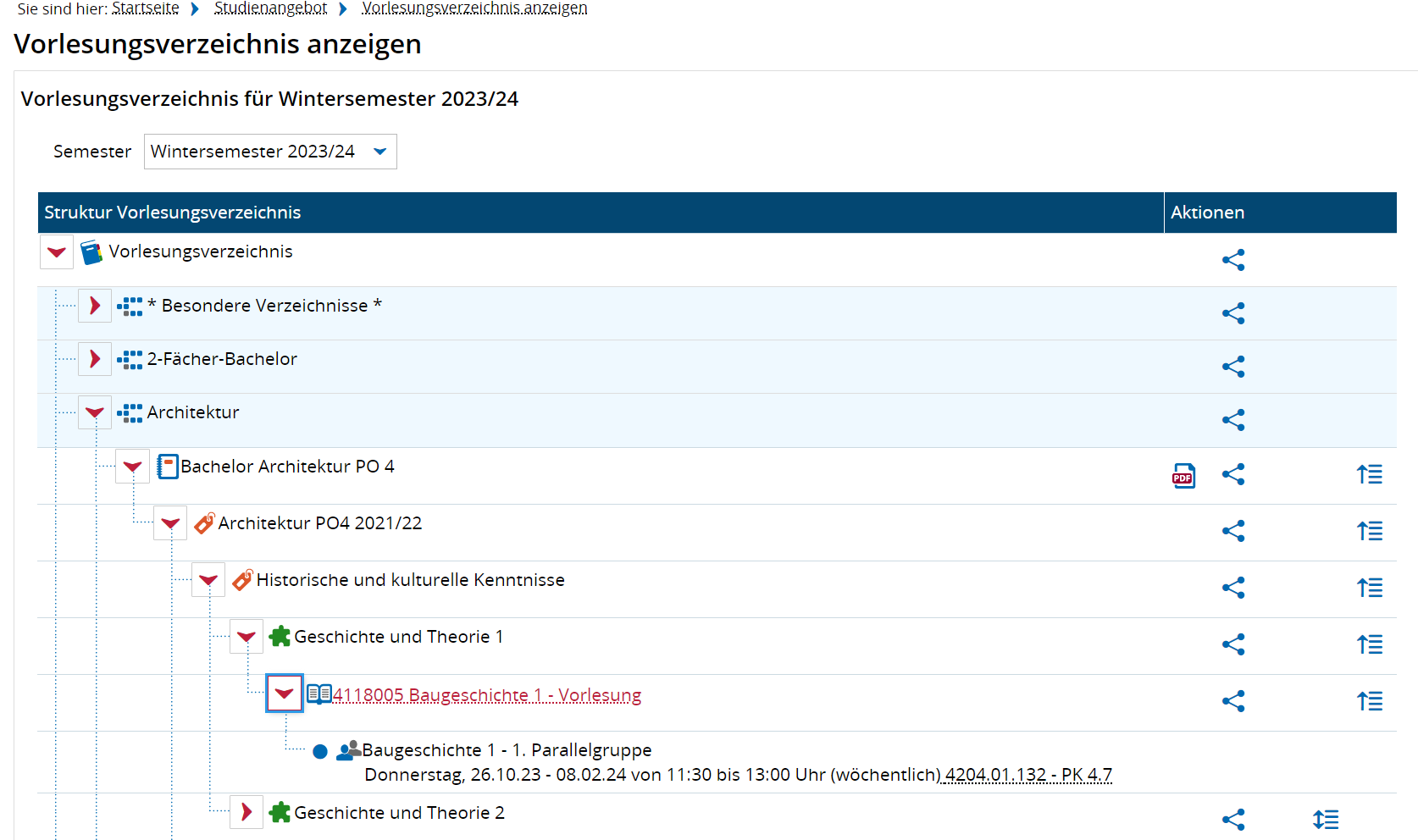
Über die Pfeile ist es möglich sich über die verschiedenen Ebenen (Studiengang > Prüfungsordnung > Konto > Modul > Veranstaltung) bis zu den Parallelgruppen und Terminen durchzuklicken.
